Ako používať generatívnu výplň vo Photoshope
Zdá sa, že v týchto dňoch nemôžete otvoriť žiadnu aplikáciu alebo web bez toho, aby ste sa stretli s novou funkciou poháňanou AI a Photoshop nie je iný.
Spoločnosť Adobe nedávno oznámila nový revolučný nástroj s názvom Generative Fill. Táto funkcia umožňuje používateľom pridávať alebo odstraňovať obsah z obrázka iba pomocou textu rýchle, vďaka čomu je vytváranie konceptov nápadov alebo vylepšovanie existujúcich obrázkov na fotografii jednoduchšie ako kedykoľvek predtým aplikácia na úpravu.
Generative Fill je napájaný Adobe Firefly, nová rodina generatívnych modelov AI od spoločnosti Adobe vyškolená na snímkach Adobe Stock, otvorene licencovanej práci a obsahu od spoločnosti Adobe verejná doména, vďaka čomu pôsobí o niečo menej komplikovane ako obrázky generované modelmi AI, ktoré sú známe škrabaním web. Ako bolo povedané, umenie AI je v súčasnosti stále kontroverznou témou, takže je len na vás, či chcete s týmto nástrojom experimentovať alebo sa od neho držať ďalej.
Generative Fill je tiež stále vo fáze testovania, takže budete musieť nainštalovať Adobe Photoshop beta, aby ste získali skorý prístup k funkcii.
Ak vám to znie dobre, pokračujte v čítaní, aby ste sa dozvedeli, ako si práve teraz vyskúšať Generative Fill in Photoshop.
Čo budete potrebovať:
- Účet Creative Cloud
- Beta verzia Photoshopu
Krátka verzia
- Nainštalovať Photoshop (Beta)
- Otvorte svoj obrázok alebo vytvorte nový
- Pomocou nástroja na výber oblasti vyberte oblasť
- Kliknite na Generatívna výplň
- Zadajte výzvu
- Kliknite na Generovať
Potrebný čas: 10 minút.
-
Otvorte aplikáciu Creative Cloud
Kliknite na kartu Beta aplikácií, ak sa neotvorí automaticky.

-
Nainštalovať Photoshop (Beta)
Ak to chcete urobiť, jednoducho klepnite na Inštalovať.
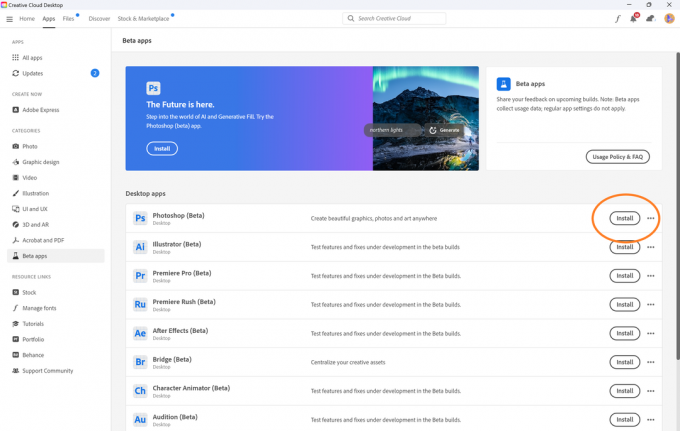
-
Kliknite na Otvoriť
Tým sa dostanete do beta verzie Photoshopu.

-
Otvorte svoj obrázok
Alebo vytvorte nový.
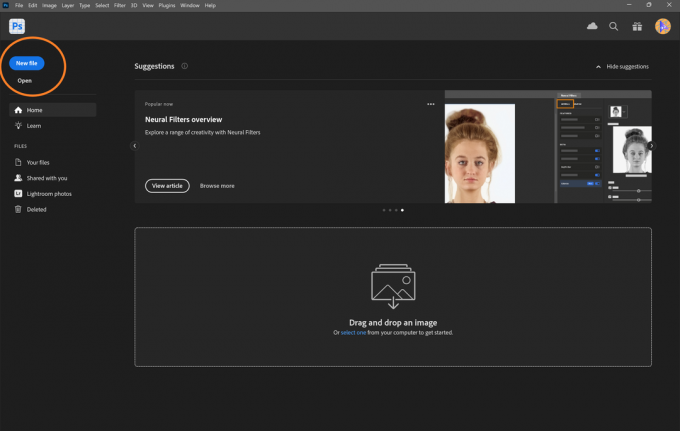
-
Vyberte nástroj na výber
Nájdete ho na ľavej strane obrazovky.

-
Kliknutím a ťahaním vyberte oblasť
Môžete tiež vybrať oblasť mimo obrázka, aby ste rozšírili scénu, ak je vaše plátno väčšie ako váš obrázok.
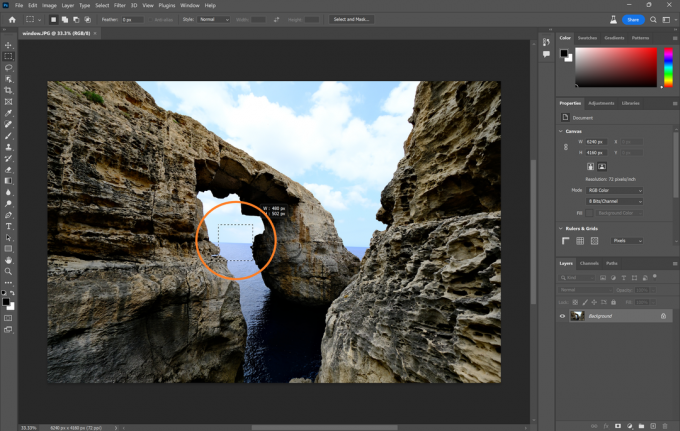
-
Kliknite na Generatívna výplň
Možnosť by sa mala zobraziť, ale ak nie, môžete tiež vybrať Upraviť a potom Generatívne vyplniť na paneli s ponukami.

-
Zadajte výzvu
Alebo nechajte toto miesto prázdne, aby sa Photoshop ujal vedenia.
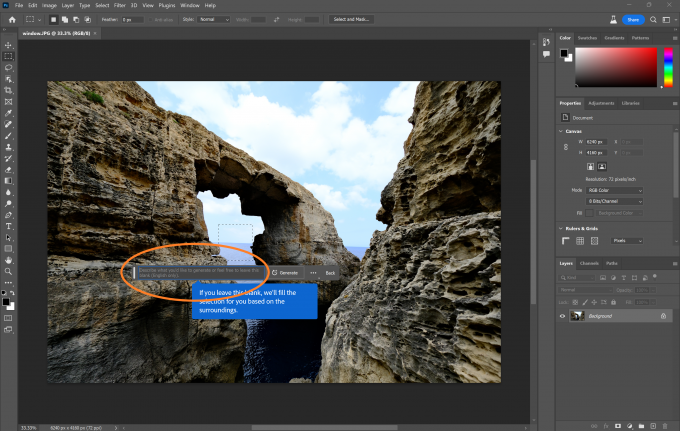
-
Kliknite na Generovať
Photoshop potom vygeneruje vašu výzvu.
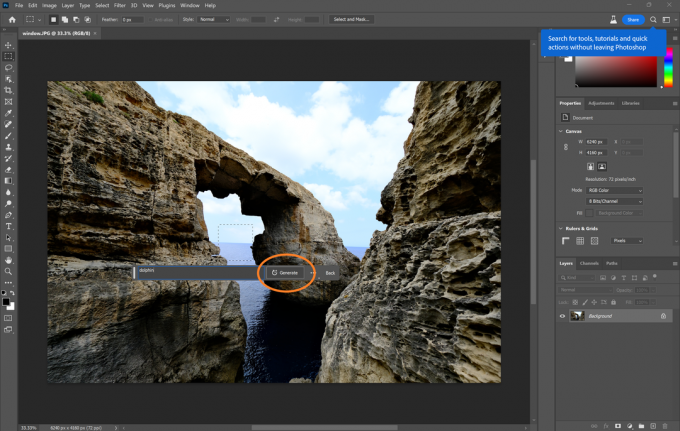
-
Kliknutím na šípku môžete prepínať medzi rôznymi možnosťami
Alebo stlačte Generovať znova a vygenerujte všetky nové výsledky.

-
Opakujte tento postup, kým nebudete spokojní so svojím obrázkom
Vrstvy Generatívnej výplne môžete kombinovať alebo si ich sami vyladiť pomocou nástrojov na úpravu Photoshopu.

Riešenie problémov
Adobe hovorí, že Generative Fill in Photoshop možno použiť na pridávanie, rozširovanie a odstraňovanie obsahu z existujúcich obrázkov alebo na vytváranie nových obrázkov od začiatku. Môžete experimentovať s rôznymi nápadmi a vytvárať vysokokvalitné koncepty a vďaka spôsobu školenia Adobe Firefly je obsah Generative Fill bezpečný na komerčné použitie.
Áno, Generative Fill funguje spolu s ostatnými nástrojmi na úpravu Photoshopu, čo znamená, že môžete svoje výsledky ľahko doladiť.
Možno sa ti bude páčiť…

Ako používať funkciu Sky Replacement vo Photoshope

Ako vytvoriť orezovú masku vo Photoshope

Ako vytvoriť GIF vo Photoshope

Ako zlúčiť vrstvy vo Photoshope

Ako uložiť priehľadné pozadie vo Photoshope

Ako rozmazať objekt vo Photoshope
Prečo dôverovať našej žurnalistike?
Trusted Reviews, založená v roku 2003, existuje, aby našim čitateľom poskytla dôkladné, nezaujaté a nezávislé rady o tom, čo kúpiť.
Dnes máme milióny používateľov mesačne z celého sveta a ročne posúdime viac ako 1 000 produktov.



